折腾了一圈感觉没什么特别实际的应用,但不失为一种玩法
本文基于Github仓库:https://github.com/CathyKMeow/rosetta-linux-asahi
原作者也介绍了:”Rosetta also runs on other ARM64 machines after being patched, but that’s not legal. Please use FEX / Box64 instead.”
即Rosetta转译工具可以在破解后在任意ARM64的机器上运行,但这并不是合法的,如有实际需求,更建议使用FEX或Box64
破解Rosetta
1 | magicdian@rosettatest:/media/rosetta$ ls -l |
最新版的rosetta版本号是300多,具体多少我忘了,大小大概1.5MB,尝试运行的话会提示rosetta只允许运行在使用Virtualization.framework的macOS虚拟机中
而在github链接里没有直接提供破解后的rosetta文件,但提供了破解的方法,在仓库里有一个pkg文件
- 敲命令:
pkgutil --check-signature RosettaUpdateAuto.pkg这一步作用是检查签名是否是苹果的,防止下载过程文件错误或文件被篡改 - 解包pkg :
pkgutil --expand-full RosettaUpdateAuto.pkg RosettaUpdateAuto.pkg-expanded这一步操作后会生成一个RosettaUpdateAuto.pkg-expanded文件,实际上是一个文件夹 - 将 Linux Rosetta拷贝出来:cp RosettaUpdateAuto.pkg-expanded/RosettaUpdateAuto.pkg/Payload/Library/Apple/usr/libexec/oah/RosettaLinux/rosetta ./rosetta
- 修改rosetta文件
1
2dd if=<(printf '\x1f\x20\x03\xd5') of='rosetta' bs=1 seek=170828 conv=notrunc
dd if=<(printf '\x1f\x20\x03\xd5') of='rosetta' bs=1 seek=170856 conv=notrunc
这样就完成了对 Linux 版 Rosetta 工具的破解,放到Linux里发现可以运行,版本是289.3
1 | magicdian@rosettatest:/media/rosetta$ ./rosetta |
破解原理大概分析
本人基本没有逆向能力,只能大概看个门道,我将289.3原版的rosetta用IDA工具打开,IDA正确识别到这个程序是个ARM64的程序
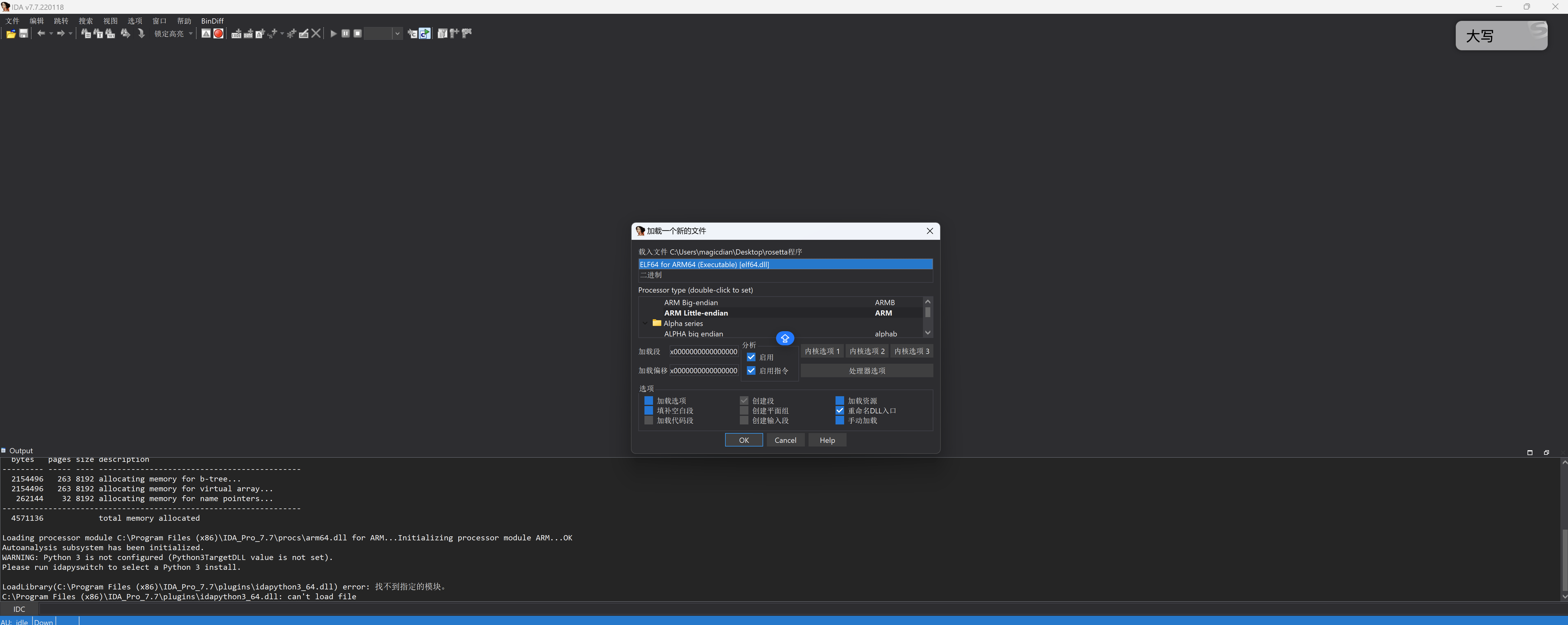
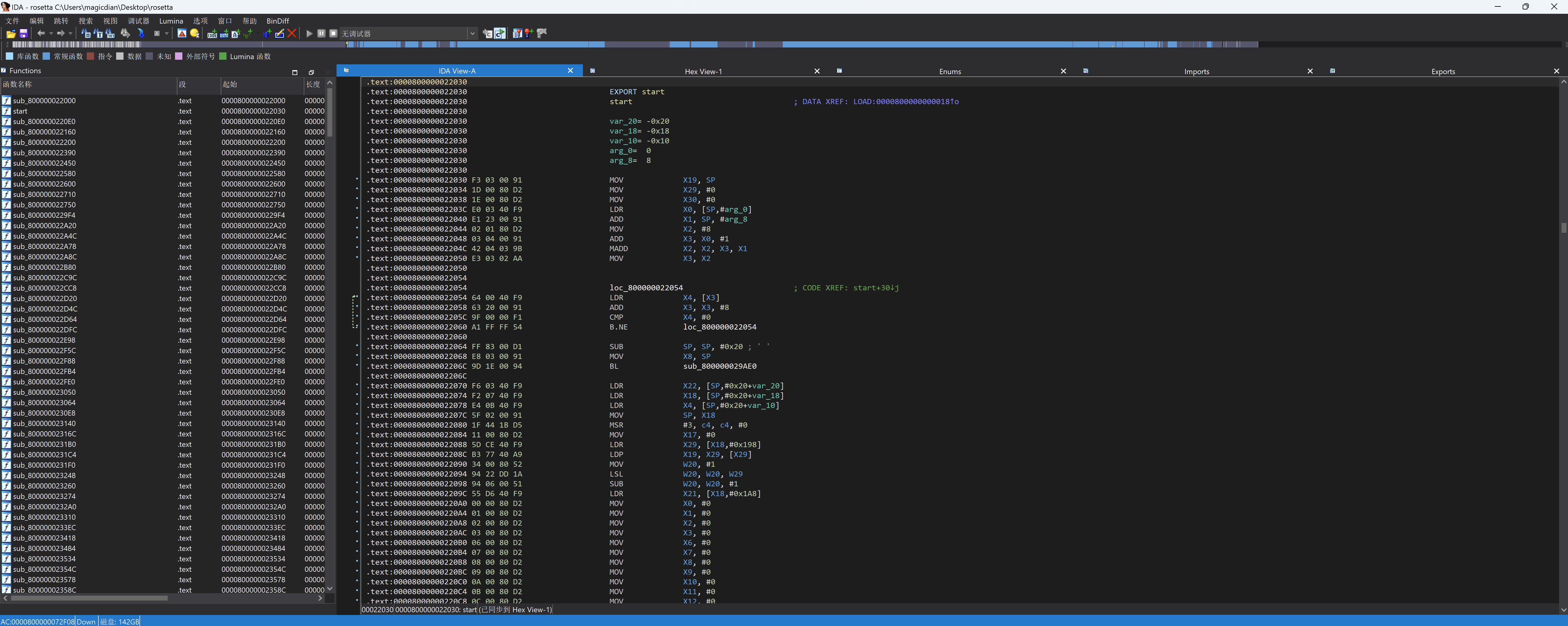
大概思路先从原版禁止运行的信息入手,搜索Framework字符串,只有一个结果,刚好就是打印的Rosetta is only intended to run on Apple Silicon with a macOS host using Virtualization.framework with Rosetta mode enabled , 这个字符串对应的符号是aRosettaIsOnlyI,继续搜索这个符号,得到两个结果,一个是刚刚定义的地方,一个是实际调用的部分

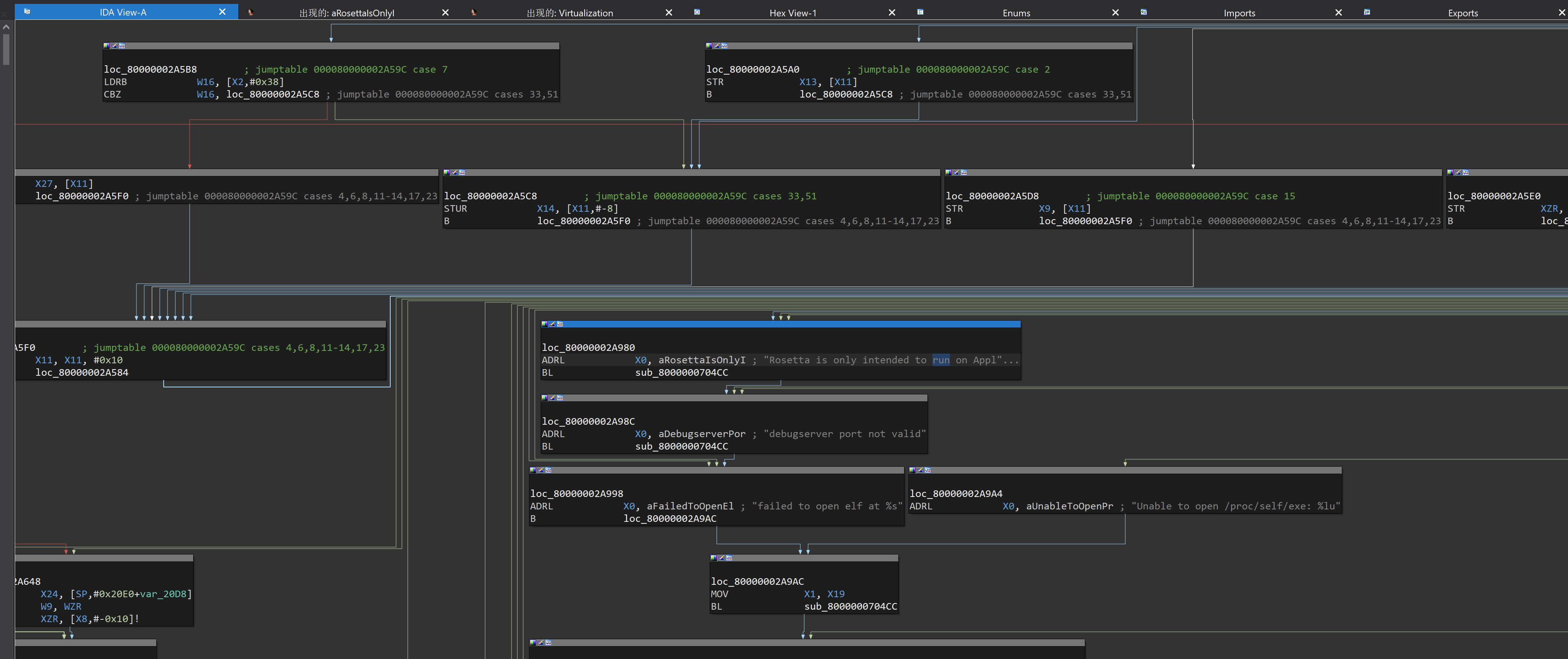
这一串图俺看不懂,按F5快捷键反编译成C伪代码,这样便于分析,截取关键信息如下
1 | if ( (v13 & 1) != 0 |
大概可以看出来,如果判断到不在Apple Hypervisor框架下运行的话,会提示这是苹果公司的Hard Work,不要盗取,然后就会跳转到LABEL_174来打印禁止运行信息,破解的方法大致是将判断的部分进行了修改。
如果要对这个文件破解的话,感觉理论上,将(v13 & 1) != 0 修改成 (v13 & 1) == 0即可绕过限制,不过我我还没搞明白怎么用ida修改二进制文件,之后如果弄明白了再写吧。。。
使用Rosetta
- 创建Rosetta存放的目录
sudo mkdir /media/rosetta - 将破解过的Rosetta可执行文件放在
/media/rosetta下 - 安装binfmt
sudo apt install binfmt-support这个工具可以帮助Linux识别二进制的格式 - 配置binfmt,对于x86_64架构的应用使用Rosetta运行
1
2
3
4sudo /usr/sbin/update-binfmts --install rosetta /media/rosetta/rosetta \
--magic "\x7fELF\x02\x01\x01\x00\x00\x00\x00\x00\x00\x00\x00\x00\x02\x00\x3e\x00" \
--mask "\xff\xff\xff\xff\xff\xfe\xfe\x00\xff\xff\xff\xff\xff\xff\xff\xff\xfe\xff\xff\xff" \
--credentials yes --preserve no --fix-binary yes
第一步中目录其实可以自定义,在第4步install后面配置为对应的目录即可
- 添加架构信息和源将以下信息写入到
1
sudo dpkg --add-architecture amd64
/etc/apt/source.list文件中1
2
3
4
5
6
7
8
9deb [arch=amd64] http://archive.ubuntu.com/ubuntu/ jammy main restricted
deb [arch=amd64] http://archive.ubuntu.com/ubuntu/ jammy-updates main restricted
deb [arch=amd64] http://archive.ubuntu.com/ubuntu/ jammy universe
deb [arch=amd64] http://archive.ubuntu.com/ubuntu/ jammy-updates universe
deb [arch=amd64] http://archive.ubuntu.com/ubuntu/ jammy multiverse
deb [arch=amd64] http://archive.ubuntu.com/ubuntu/ jammy-updates multiverse
deb [arch=amd64] http://security.ubuntu.com/ubuntu jammy-security main restricted
deb [arch=amd64] http://security.ubuntu.com/ubuntu jammy-security universe
deb [arch=amd64] http://security.ubuntu.com/ubuntu jammy-security multiverse
执行 sudo apt update 命令更新源信息,最后安装amd64架构的libc6库即可sudo apt-get install libc6:amd64
完成以上步骤后,理论上就可以运行amd64架构的应用了。